System Restore adalah fitur backup yang diintegrasikan oleh Microsoft pada sistem operasi Windows. Fitur ini akan membuat duplikat atau copy dari file sebelum ada perubahan pada komputer. Backup akan dilakukan setiap anda menginstall driver, software, dan update Windows. Kapasitas harddisk yang dibutuhkan defaultnya tergantung besar harddisk yang anda miliki.
Akses System Restore
Anda bisa mengatur ukuran system restore pada masing – masing partisi harddisk atau mematikan fungsi ini, melewati :
- Windows XP : Control Panel > System > System Restore atau klik kanan pada My Computer.
- Windows Vista :Control Panel >? System > Advanced System Settings
- Windows 7 dan 8 : Control Panel > System and Security > System > Advanced System Settings > System Protection.
Disini anda bisa melukan konfigurasi system restore untuk masing – masing drive, anda bisa memperkecil dan memperbesar kapasitas yang digunakan oleh fitur ini dan mematikan fungsi ini apda drive tertentu atau seluruhnya.
Sayangnya anda tidak bisa menghapus setiap titik simpan (restore point) system restore secara individual atau menampilkan penggunaan kapasitas system restore di semua harddisk yang terhubung sekaligus.
Jika anda tidak ingin menggunakan software tambahan, anda bisa menggunakan command line Windows dan menggunakan perintah vssadmin untuk melakukan konfigurasi tingkat lanjut.
Buka command prompt dan bila anda menggunakan Windows 7 atau 8 jangan lupa menggunakan hak akses administrator.
- Windows 7 : Klik pada Start menu > All Programs > Accessories. Klik kanan pada Command Prompt dan pilih Run as Administrator dari menu yang muncul.
- Windows 8 : Tekan pada tombol Windows untuk membuka startpage. Masukkan cmd disini, klik kanan pada Command Prompt dan pilih Run as Administrator dari menu toolbar dibagian bawah.
Perintah vssadmin
Berikut adalah penggunaan perintah vssadmin dan beberapa contoh dna penjelasan singkatnya, anda bisa menyesuaikan paramater – parameter yang dibutuhkan sesuai dengan keinginan anda.
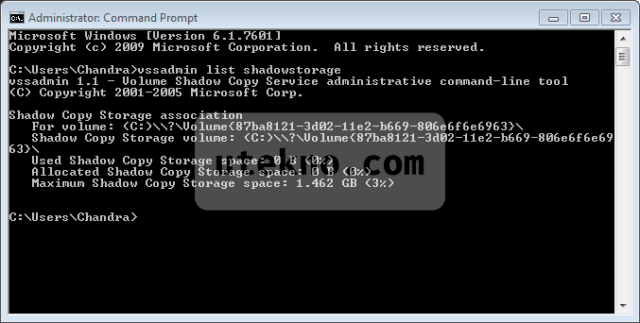
- vssadmin list shadowstorage : Perintah ini menampilkan seluruh harddisk yang terhubung dan kapasitas simpan yang digunakan, diberikan dan maksimumnya.
- vssadmin list shadows : Perintah ini menampilkan seluruh shadow copy yang tersedia di komputer.
- vssadmin delete shadows /for=c: /oldest 😕 Perintah ini menghapus shadow copy tertua yang ada di drive C
- vssadmin delete shadows /for=d: /all : Perintah ini menghapus seluruh shadow copy yang ada di drive D
- vssadmin delete shadows /for=c: /shadow=ID : Perintah ini menghapus shadow copy yang anda tentukan. ID dari shadow copy bisa anda dapatkan dengan perintah list shadows
- vssadmin resize shadowstorage /for=c: /maxsize=2GB : Perintah ini menetapkan kapasitas simpan shadow untuk drive C adalah 2 Gigabyte. Jika kapasitas yang dibutuhkan untuk menyimpan semua restore point kurang akan menghapus shadow copy sebelumnya.